- Дијагноза
- Подешавања приказа за Виндовс
- Подесите резолуцију и фреквенцију
- Како ажурирати софтвер на видео картици
- Како подесити звук
Помозите развоју веб локације, дељење чланка са пријатељима!
Данас сваки корисник може да повеже лаптоп, као и десктоп рачунар, на ЛЦД ТВ са равним екраном помоћу ХДМИ кабла, а затим ужива у проширеној слици. Таква веза није увек успешна: на пример, можда нема звука. Али постоје случајеви када рачунар уопште не види ТВ повезан преко ХДМИ-а, иако је жица управо купљена у продавници. Постоји много разлога за неисправан рад кабла, а потрага за правим проблемом мора се вршити доследно.

Дијагноза
Шта да радим ако ТВ не види лаптоп преко ХДМИ-ја? Видео картице свих модерних производа подржавају ову везу: ХДМИ на телевизору је инсталиран на скоро сваком моделу.Ако је лаптоп повезан по свим правилима, али још увек нема слике, онда повезујемо лаптоп са ТВ-ом, док узастопно проверавамо све могуће проблеме.
Провери кабл
Ниједан производ, чак ни најпоузданији бренд, није имун на грешке у производњи, посебно када је ручно састављен. При куповини се проверава квалитет слике и звука, али никада не проверавају одређене конекторе и прикључке на телевизору – у најбољем случају се уверавају да су доступни, а ни тада не сви купци. Често се дешава да сам кабл не ради, иако се не користи тако дуго. Неопходно је повезати исти кабл, али на други уређај, ако ради нормално, разлог што рачунар не види телевизор лежи у овом другом. Неопходно је дијагностиковати телевизор да би се препознали слични сигнали.

Провера извора сигнала
На даљинском управљачу (РЦ), притисните дугме да изаберете опцију спољног улаза. Од конкретног модела производа зависи које дугме на даљинском управљачу телевизора треба да притиснете: „извор“ (извор), „улаз“ (улаз) или „ХДМИ“ (ЛГ, Сони или Самсунг). Након притиска, на екрану се појављује мени са детаљном листом активних улаза. Бирамо и потврђујемо, притиском на ОК или Ентер, тачно жељени улаз у који смо претходно прикључили кабл који долази са лаптопа.
Погрешка порта везе
Сваки конектор може имати механичко оштећење или изгорети током напона, што није неуобичајено у нашим електричним мрежама. Искусни мајстори саветују повезивање ХДМИ жице са уређајима који су искључени са мреже, чак се и антенски кабл препоручује да се искључи за ово време.
Постоји и веома редак разлог зашто телевизор не види ХДМИ: једноставно нема додатно напајање на видео картици, а без тога веза неће радити.

Подешавања приказа за Виндовс
Ако кабл за повезивање и интерфејси раде, али системска јединица и даље не приказује слику на ТВ екрану, онда је проблем у подешавањима оперативног система. Како правилно конфигурисати системску јединицу за различите верзије ОС-а је описано у наставку.
Виндовс 7.
- На радној површини отворите мени задатака и пронађите ставку „резолуција екрана“.
- Изаберите ставку "повежи се на пројектор" и кликните на дупликат тако да слика остане на сваком монитору. Ако треба да потпуно пренесете слику на ТВ, кликните на "само пројектор" .
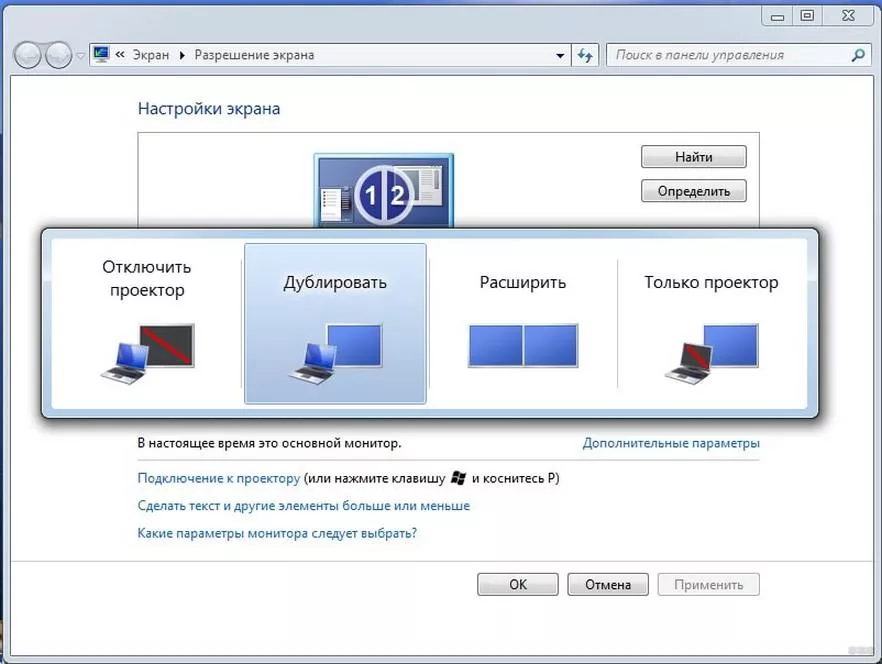
Виндовс 8.
- Када уђете у контролну таблу, изаберите подмени "изглед и персонализација" .
- У одељку „екран“ пронађите „више екрана“ и изаберите „дуплицирај“ или „прошири табелу само на други екран“.

Виндовс 10.
- У опцијама екрана изаберите „дисплеј“ и скролујте до „више екрана“.
- Ако су све везе исправно направљене, одмах ће се приказати други екран, остаје само да се назначи како га тачно користити - дуплирање или као главни.
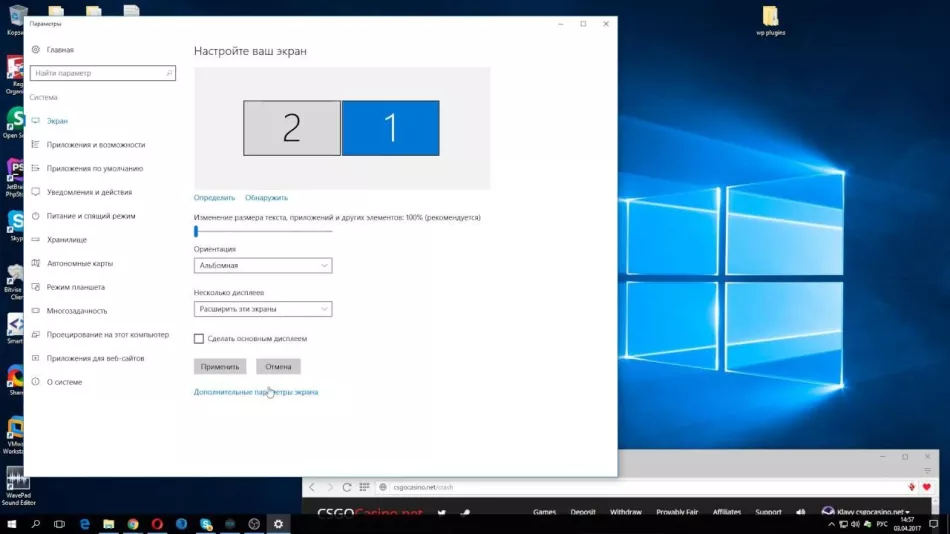
Подесите резолуцију и фреквенцију
Понекад, након поштовања горе наведених препорука, слика се и даље не емитује. У овом случају, разлог може бити то што ТВ и системска јединица нису компатибилни у својим параметрима. На пример, за стари СД или ХД ТВ, ФХД резолуција подешена на графичкој картици рачунара је превисока. У овом случају, вреди унети подешавања екрана помоћу горе наведених алгоритама и, одабиром другог екрана (ТВ), смањити резолуцију за њега.
Други разлог који може утицати на слику је фреквенција. Подразумевано, ПЦ графичка картица је подешена на 60 Хз. За ТВ, покушајте да постепено смањите вредност.
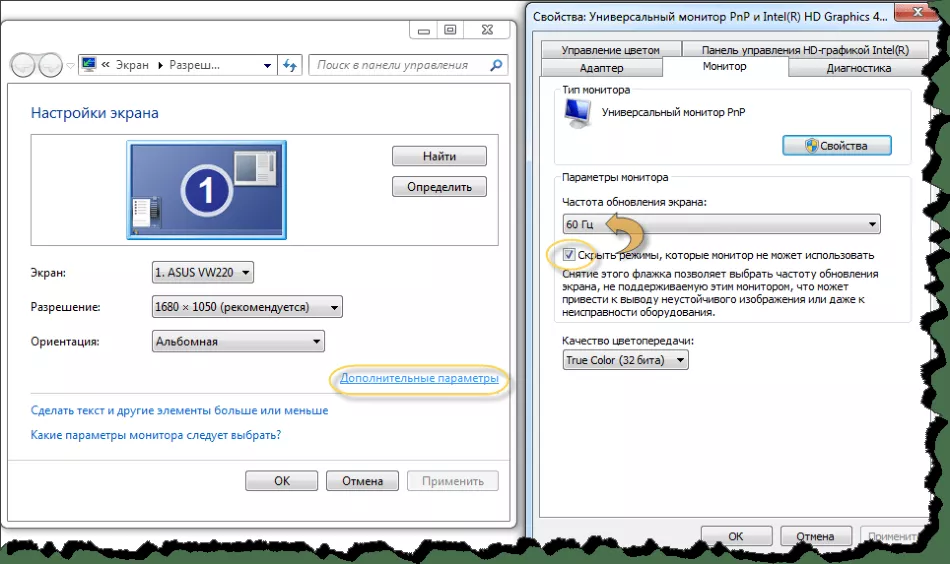
Важно је запамтити! Неки произвођачи телевизора обезбеђују везу са рачунаром, а за то постоји посебан режим. Може се комбиновати са поставком слике или самостално. Преко њега можете да изаберете одговарајућу резолуцију за свој рачунар.
Неки Самсунг телевизори су имали проблем где се појавио прозор са текстом „ХДМИ режим није подржан“. На форумима је било много препорука за борбу против овога, али се испоставило да је то проблем са фабричким фирмвером, а да бисте отклонили квар, потребно је да се обратите сервисном центру произвођача, где је инсталиран нови софтвер. Модерни Самсунг телевизори немају такве нијансе.
Како ажурирати софтвер на видео картици
Ако потешкоће са везом и даље постоје након горе наведених препорука, ажурирање софтвера за рачунар повезаног са приказивањем слике може помоћи. Драјвер може бити застарео, оштећен или једноставно недостаје. У таквој ситуацији, требало би да отворите менаџер уређаја и погледате картицу "видео адаптери" . Да бисте то урадили, изаберите мени „управљање“ на икони „мој рачунар“ која се отвара кликом на десно дугме миша.
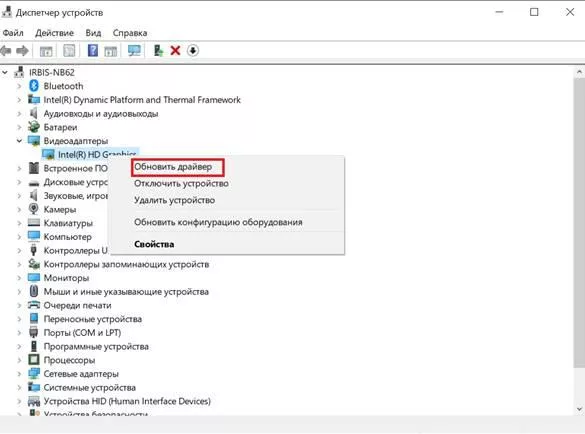
Ако црвена или жута икона светли поред адаптера, онда постоји проблем са овим чвором. Да бисте ажурирали, можете одмах да отворите његова својства и изаберете аутоматско ажурирање драјвера, али је ефикасније да га преузмете са веб локације произвођача.
Савет! Ажурирање се може пронаћи помоћу услужног програма ДриверПацк Солутион. Његова погодност је што скенира сам систем и тражи све потребне драјвере.
Како подесити звук
Када повезујете ТВ са рачунаром, може се десити да постоји слика, али не и звук. То значи да се користе погрешни адаптери/каблови или да рачунар није правилно подешен.
- У траци треба да кликнете на икону подешавања звука и изаберете „уређаји за репродукцију“ за 7. и 8. Виндовс или отворите „опције звука“ за 10. верзију ОС-а.
- Видимо листу доступних звучника, међу њима би требало да буде и ТВ - пребаците се на њега и, ако је потребно, кликните на „користи подразумевано“.

Ако се звук и даље не појављује, требало би да проверите јачину звука на оба уређаја, а такође и да ажурирате софтвер звучне картице.
Можда је грешка у чињеници да је оперативни систем заражен вирусима, или је дошло до неовлашћеног уласка малвера.Уз помоћ моћног антивируса (програма за заштиту рачунара) који може да пронађе све шпијуне било ког нивоа, пажљиво скенирамо ваш рачунар и поново се повезујемо.
Неки стручњаци саветују да проверите верзију за своју Смарт ТВ платформу: понекад се лаптоп не повезује преко ХДМИ-ја баш из тог разлога. Ажурирајте фирмвер Смарт ТВ-а и проблем би могао нестати.
Ако опрема није почела да ради заједно, разлог лежи у унутрашњем квару који само мајстор може да дијагностикује и поправи. Наравно, ако имате знања из области електронског пуњења уређаја, можете покушати сами да поправите ТВ.

